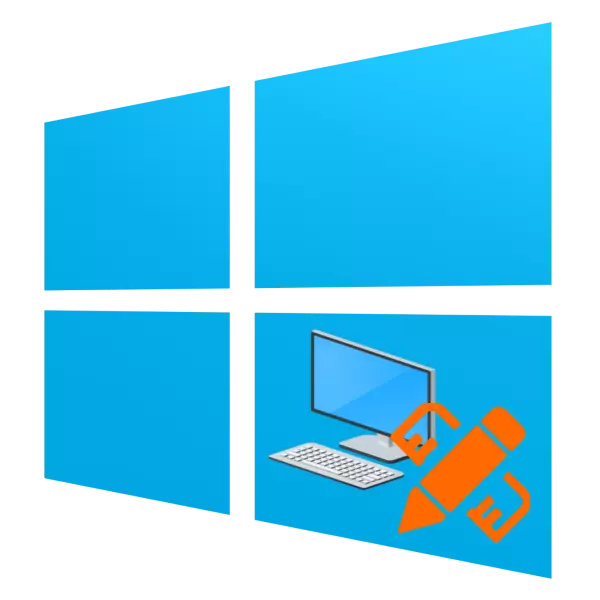
Sawetara pangguna saka "desktop" versi versi sepuluh sing paling sithik banget utawa ora fungsi, sing padha ngupaya nggawe unsur iki luwih narik. Sabanjure, kita pengin ngandhani babagan carane nggawe desktop sing apik ing Windows 10.
Cara metode dekorasi "desktop"
"Pangguna" Desktop "luwih asring tinimbang kabeh komponen sistem liyane, saéngga katon lan kemampuan penting kanggo panggunaan komputer sing gampang. Sampeyan bisa nghias unsur iki utawa luwih fungsi dening pihak katelu (ngembangake kapabilitas lan mbalekake fungsi gadget "Windows" (Shift Wallpaper utawa tema registrasi, kustomisasi "taskbar" lan "miwiti")).Langkah 1: Apendiks Raindeter
Solusi penasaran saka para pangembang pihak katelu, sing wis pirang-pirang taun kepungkur lan kondhang kanggo pangguna versi versi lawas. Penggulang kasebut ngidini sampeyan ngowahi tampilan "desktop" supaya ora dingerteni: Miturut pangembangan pangembang, pangguna mung diwatesi mung dening fantasi lan kreatifitas dhewe. Kanggo "puluhan" sampeyan kudu ndownload release darium stabil pungkasan saka situs resmi.
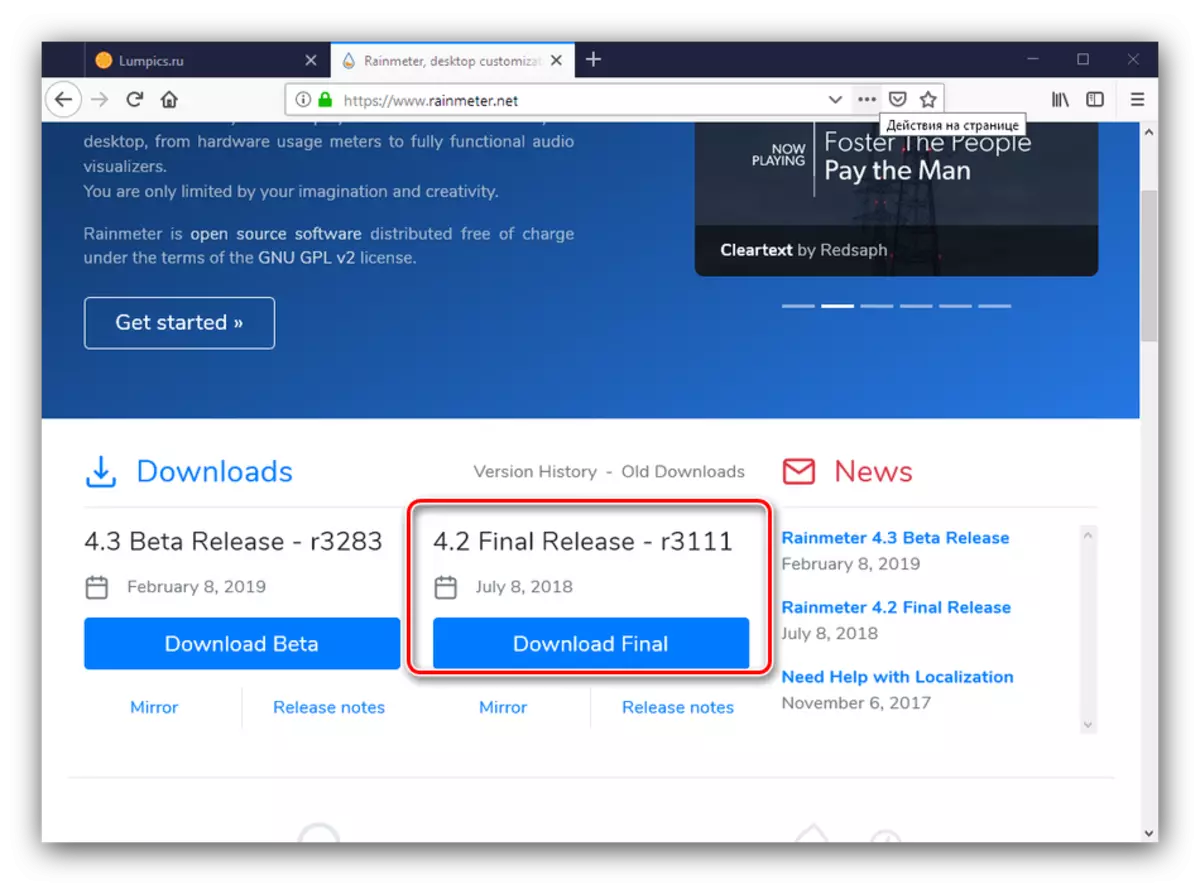
Download dainmeter saka situs resmi
- Instal aplikasi ing pungkasan download - kanggo miwiti prosedur, wiwiti installer.
- Pilih pilihan basa lan jinis instalasi program. Luwih becik nggunakake pilihan pangembang sing disaranake "standar".
- Kanggo operasi stabil, nginstal aplikasi ing disk sistem, sing dipilih kanthi gawan. Pilihan sing isih ana uga luwih becik ora medhot, dadi mung klik "Set" kanggo terus.
- Copot kothak kanthi pilihan "Run Herameter" banjur klik Rampung, sawise sampeyan miwiti komputer maneh.
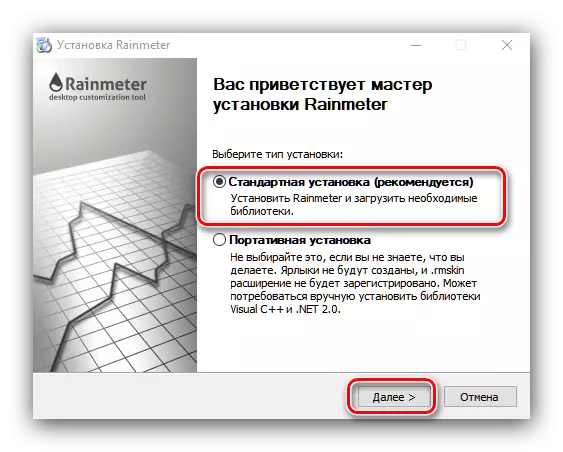
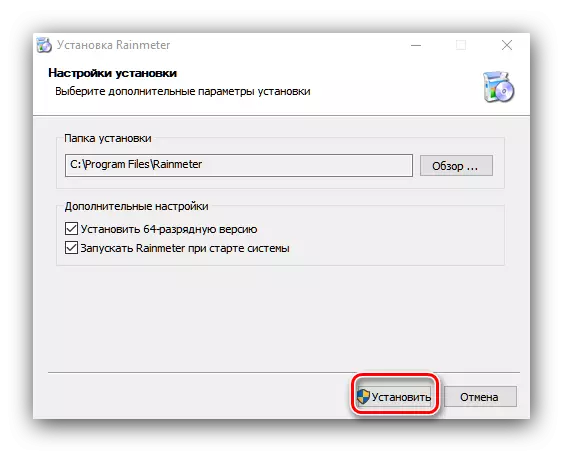
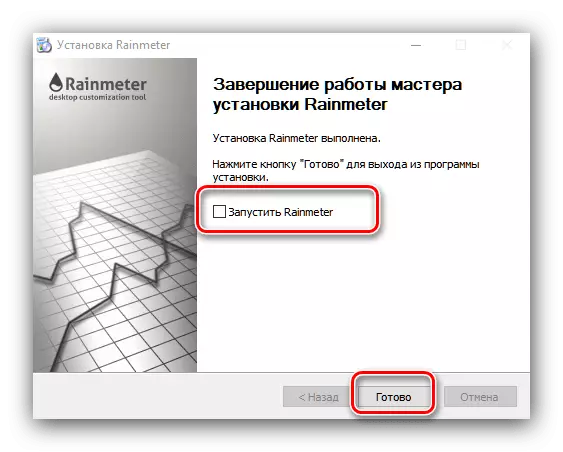
Nggunakake aplikasi kasebut
Aplikasi kasebut ana ing folder Windows Autorun, saengga ora perlu mbukak kanthi kapisah sawise urip maneh. Yen mbukak pisanan, jendhela Welcome bakal katon, uga sawetara widget "kulit", sing ngelingake "gadget" ing Windows 7 lan Vista.
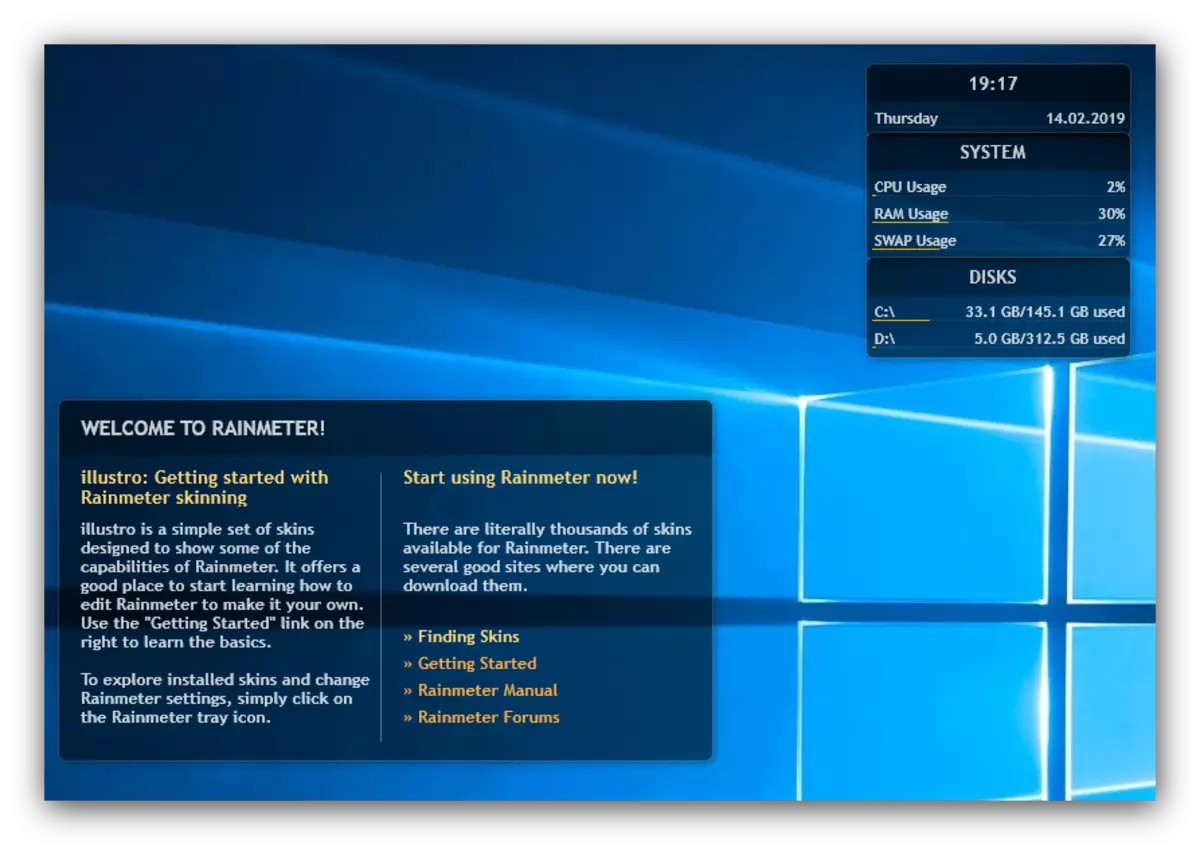
Yen sampeyan ora mbutuhake widget kasebut, bisa dicopot liwat menu konteks. Contone, sampeyan mbusak unsur "Sistem": klik kanthi tombol mouse sisih tengen, banjur pilih "Illustro" Siklus - "Sistem" - "System.ini".

Kajaba iku, liwat menu konteks, sampeyan bisa nyetel prilaku "Skins": Tumindak nalika dipencet, posisi, transparansi, lsp.
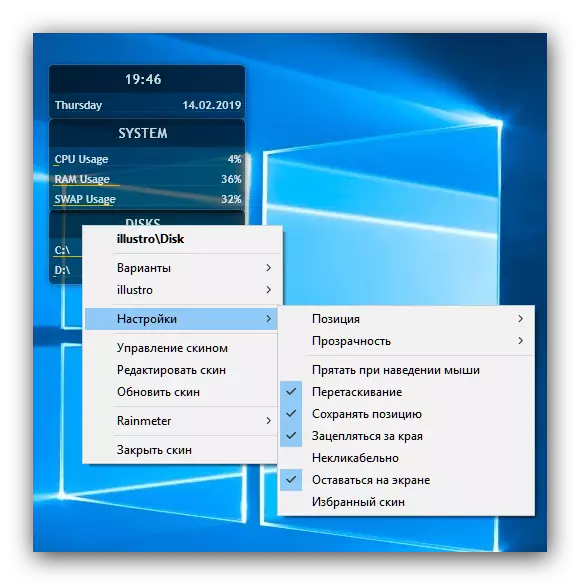
Nginstall Unsur Adat Umum Anyar
Solusi standar, kaya biasane, ora apik banget estetika, saengga pangguna mesthi bakal instalasi unsur anyar. Ora ana sing rumit ing kene: cukup kanggo ngetik query "Download Skins Hainameter Download" menyang mesin telusuran sing cocog lan ngunjungi sawetara situs saka kaca pisanan sing diterbitake.

Kadhangkala panulis saka wong-wong liya utawa "kulit" lan "ndhuwur" ("kulit" minangka widget sing kapisah, lan "topik" ing konteks kabeh kasebut diarani unsur-unsur, lan kirimake gambar sing ora bisa dipercaya, lan kirimake! Komentar ing unsur sing pengin didownload.
- Ekstensi kanggo dainèketer disebar minangka file format MSKIN - mung klik kanthi tombol kiwa kiwa.
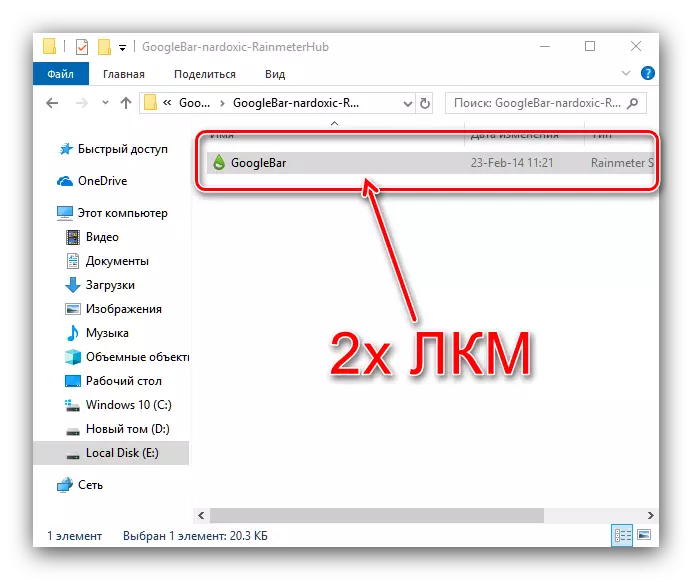
Uga elinga manawa file kasebut bisa di rangkep menyang arsip format zip sing mbutuhake aplikasi arsip.
- Kanggo nginstal ekstensi, klik ing tombol "Instal".
- Kanggo miwiti topik "utawa" kulit ", gunakake lambang dariasi ing tray sistem - nglayangake kursor lan penet PCM.
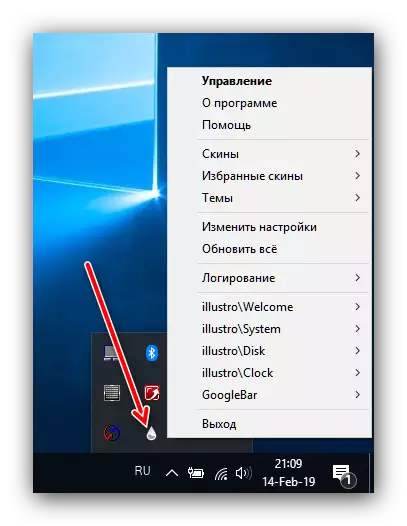
Sabanjure, temokake jeneng ekstensi sing wis diinstal ing dhaptar lan gunakake kursor kanggo ngakses paramèter tambahan. Sampeyan bisa mbatalake "kulit" liwat pilihan menu gulung mudhun "Pilihan", ing ngendi sampeyan kudu ngeklik entri kanthi pungkasan .ini.
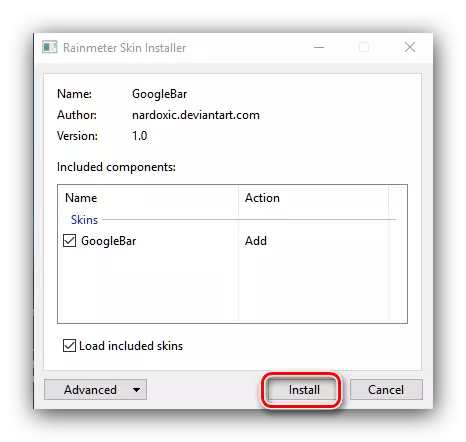
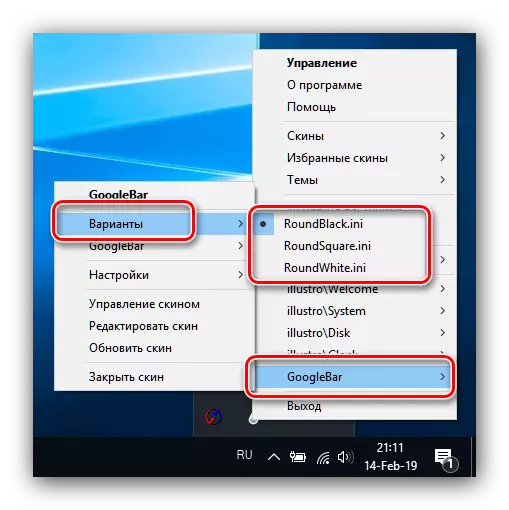
Yen tumindak liyane dibutuhake kanggo nggarap ekspansi, biasane disebutake ing katrangan tambahan babagan sumber sing dikirim.
Tahap 2: "Pribadhi"
Penampilan sistem operasi minangka wutuh lan "desktop" utamane bisa diganti saka pusat pusat "paramèter", sing diarani "pribadi". Latar mburi Ganti, Skema Warna, Sambungake dekorasi kaya Windows Aero lan liya-liyane.
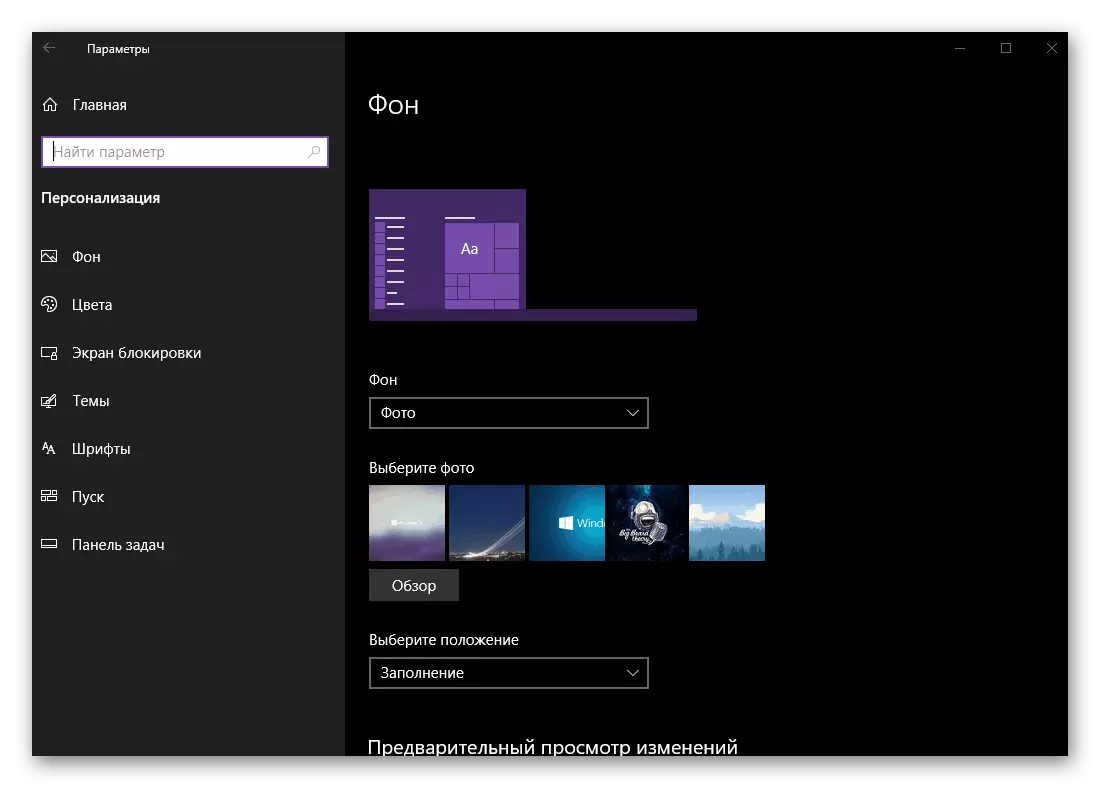
Waca liyane: "Pribadhi" ing Windows 10
Tahap 3: Topik kanggo Registrasi
Cara sing luwih gampang sing ora kudu disetel program pihak katelu: Akeh rencana desain sing bisa didownload saka Microsoft Store. Topik ngganti tampilan "desktop" ing mode Komplek - layar layar diganti ing layar kunci, wallpaper, warna latar lan ing sawetara kasus.

Waca liyane: Cara Instal Topik ing Windows 10
Tahap 4: Gadget
Pangguna sing pindhah menyang "Top Ten" karo Windows 7 utawa Vista bisa uga ora cukup gadget: Aplikasi cilik sing ora mung nganggo hiasan, nanging uga nambah panggunaan Clipboarder). "Saka kothak" Ing Windows 10 Gadget ora, nanging pilihan iki bisa ditambahake nggunakake solusi pihak katelu.
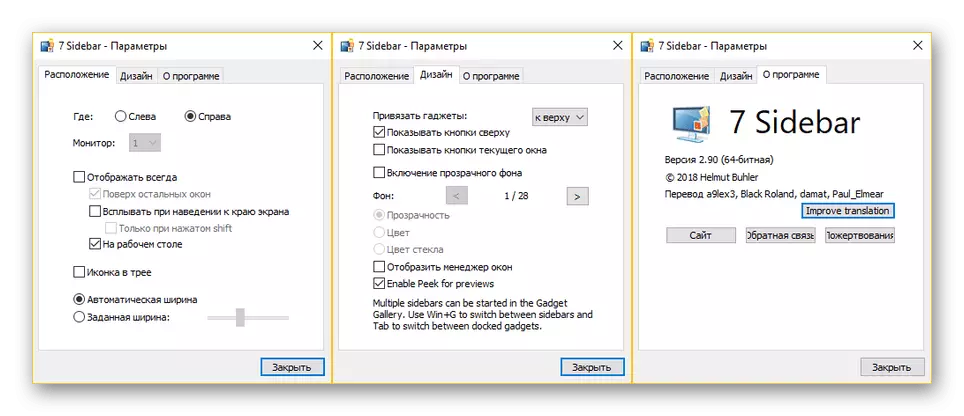
PELAJARAN: Instal Gadget ing Windows 10
Tahap 5: Wallpaper
Latar mburi "desktop", sing paling asring diarani "wallpaper", bisa gampang diganti gambar sing cocog utawa wallpaper live animasi. Ing kasus sing sepisanan, cara paling gampang kanggo ditindakake yaiku liwat aplikasi foto sing dibangun.
- Bukak direktori gambar sing pengin dideleng minangka wallpaper, lan mbukak kanthi klik mouse dobel - program "Foto" dikirim kanthi gawan gambar.

Yen, alat kasebut mbukak, banjur klik ing gambar PCM sing dipengini, gunakake "mbukak nggunakake aplikasi" mbukak "ing dhaptar.
- Sawise mbukak gambar, klik tombol mouse sing tepat banjur pilih "item kanggo" nggawe pola latar mburi ".
- Rampung - foto sing dipilih bakal diinstal minangka wallpaper.
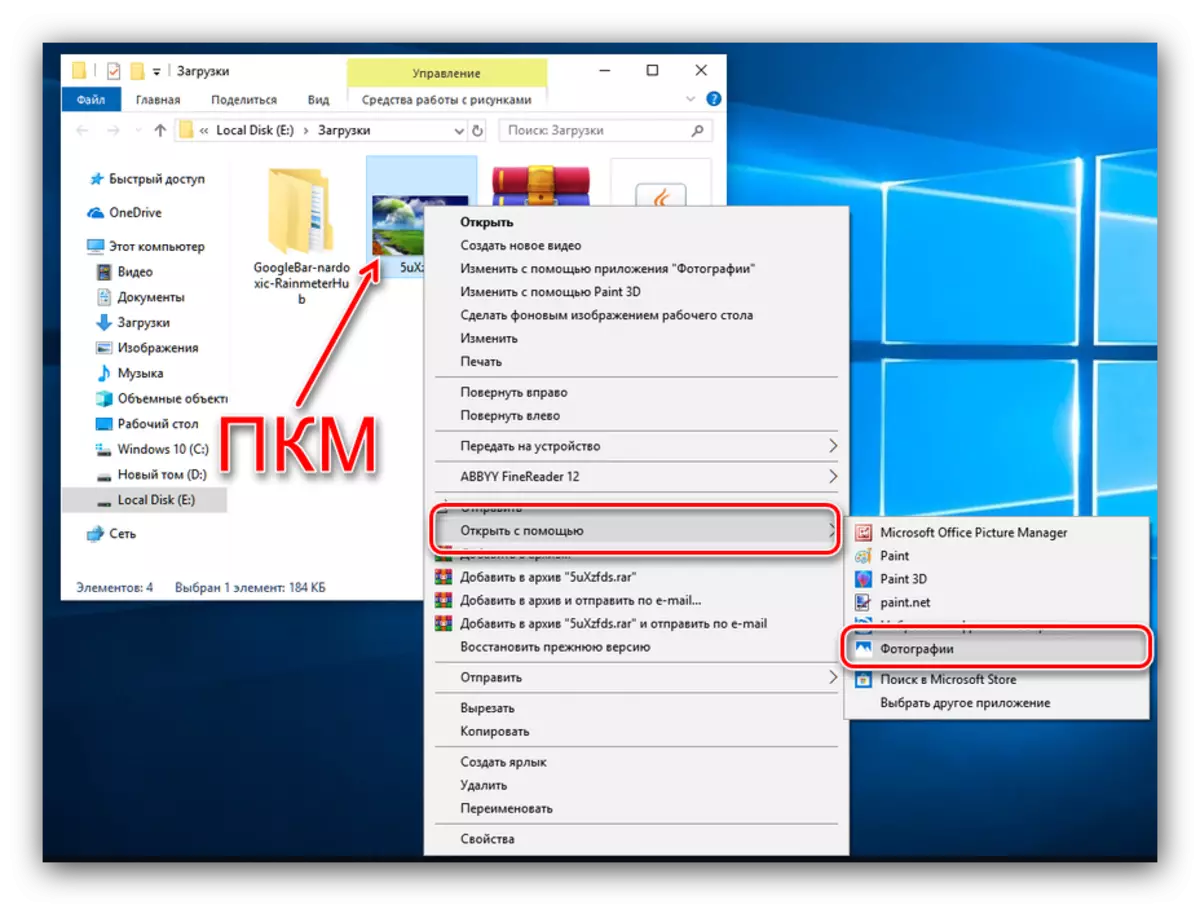

Wallpaper LIVE, pangguna Smartphone Smartphone, mung ora nginstal ing komputer - program pihak katelu dibutuhake. Kanthi sing paling trep, uga karo instruksi instalasi, sampeyan bisa nemokake materi ing ngisor iki.
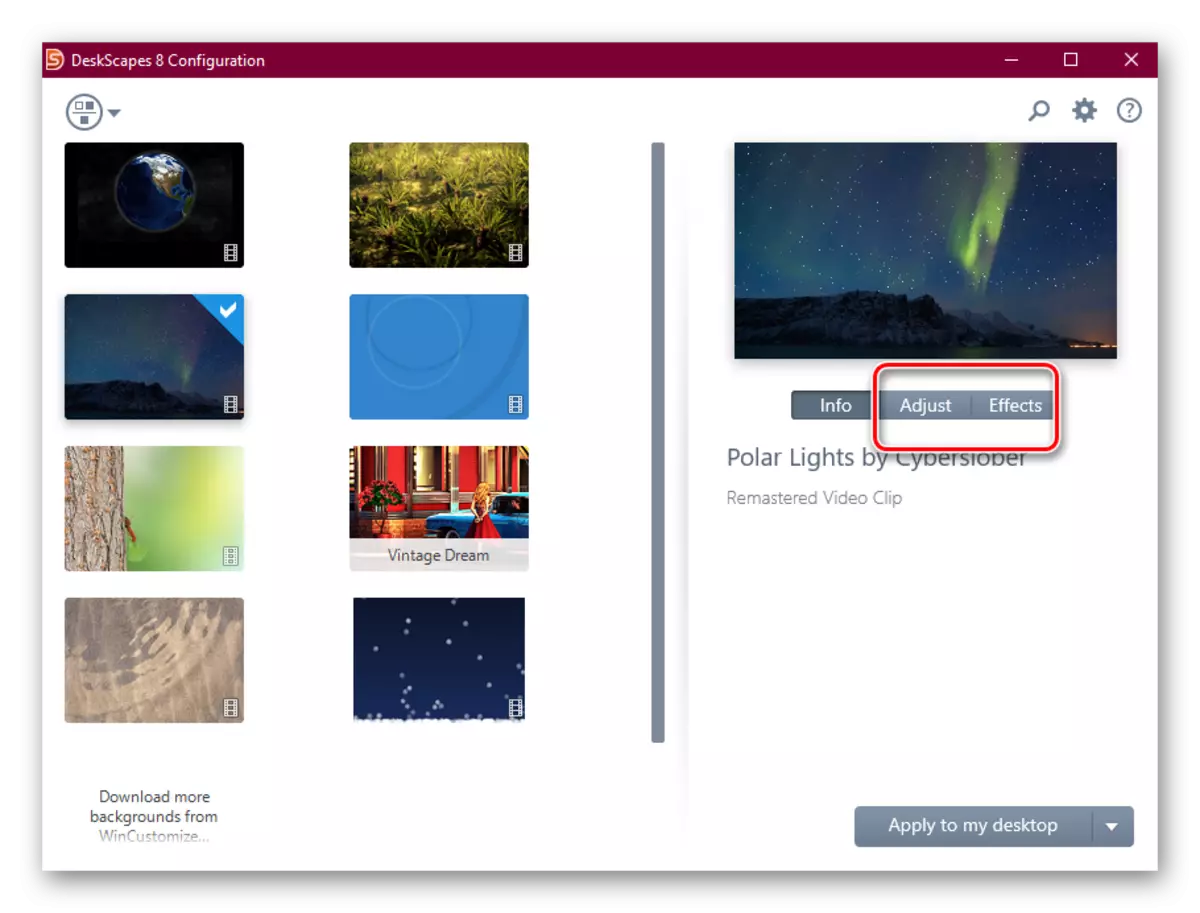
PELAJARAN: Cara Instal Wallpaper Langsung ing Windows 10
Tahap 6: Ikon kustomisasi
Pangguna ora nyukupi jinis lambang standar saka versi sepuluh "Windows" bisa ngganti: fungsian pengganti lambang sing kasedhiya saka Windows 98 durung ilang ing versi OS paling anyar saka Microsoft. Nanging, ing kasus "dozens" ana sawetara nuansa sing ditutupi bahan sing kapisah.

Waca liyane: Ngganti Ikon ing Windows 10
Tahap 7: Kursor mouse
Uga tetep lan kemampuan kanggo ngganti kursor tikus kanggo nggunakake metode pangguna padha karo "pitung", nanging lokasi program sing dibutuhake, uga beda-beda.
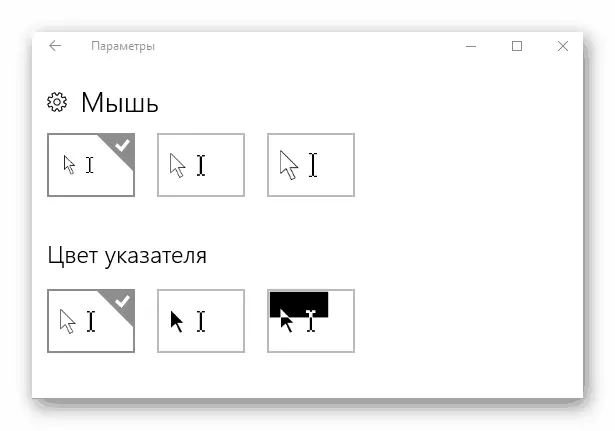
Piwulang: Kepiye ngganti kursor ing Windows 10
Tahap 8: Menu Mulai
Menu "Start", sing ora ana standar ing Windows 8 lan 8.1, bali menyang pewaris, nanging ora ana owah-owahan sing signifikan. Owah-owahan iki teka ing jiwa supaya ora kanggo kabeh pangguna - bok manawa ora angel diganti.
Waca liyane: Ganti menu Start ing Windows 10
Sampeyan uga bisa ngasilake jinis "Start" saka "pitu" - sayang, mung kanthi aplikasi pihak katelu. Nanging, ora angel banget kanggo nggunakake.
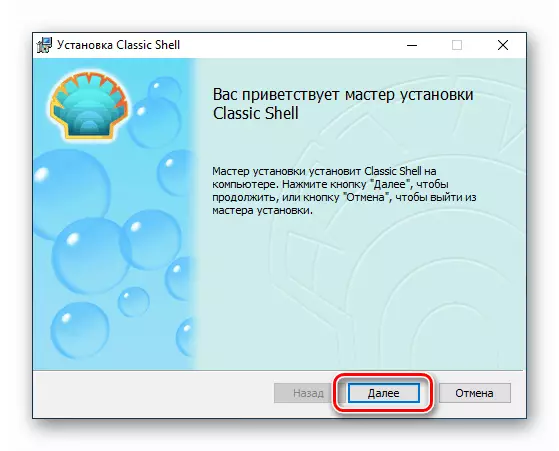
PELAJARAN: Cara ngasilake menu "Mulai" saka Windows 7 ing Windows 10
Tahap 9: "Tukang panel"
Ngganti "taskbar" ing versi kaping sepuluh Tugas Tugas Nontrivial: Mung owah-owahan transparansi lan ngganti lokasi panel iki bener.

Waca liyane: Cara nggawe "taskbar" transparan ing Windows 10
Kesimpulan
Kustomisasi "desktop" ing Windows 10 dudu tugas sing angel, ayo nggunakake solusi pihak katelu kanggo paling metode.
